Page 364 of 428
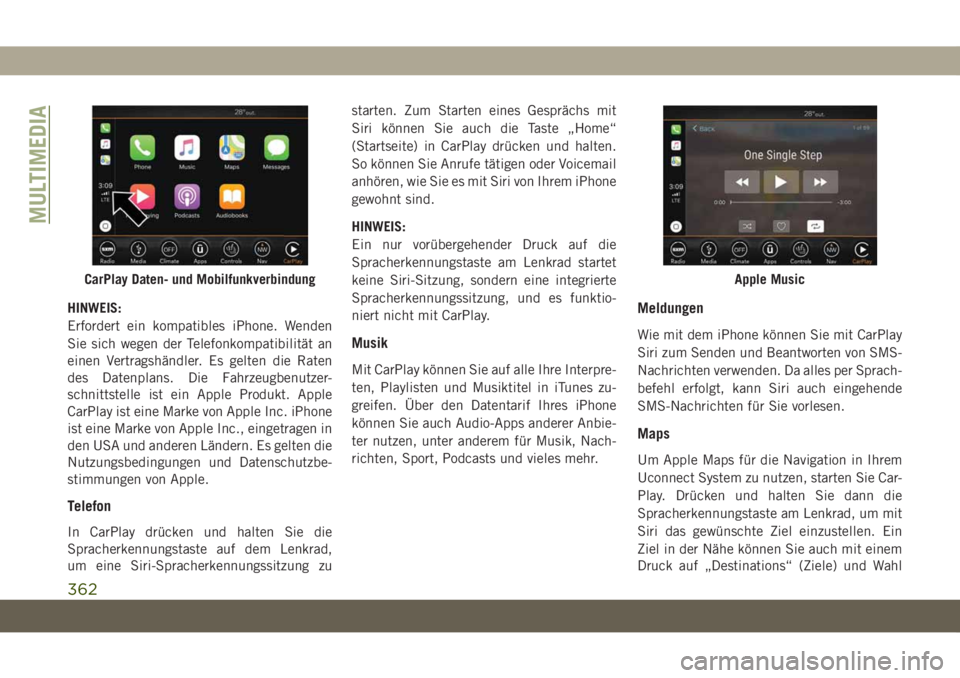
HINWEIS:
Erfordert ein kompatibles iPhone. Wenden
Sie sich wegen der Telefonkompatibilität an
einen Vertragshändler. Es gelten die Raten
des Datenplans. Die Fahrzeugbenutzer-
schnittstelle ist ein Apple Produkt. Apple
CarPlay ist eine Marke von Apple Inc. iPhone
ist eine Marke von Apple Inc., eingetragen in
den USA und anderen Ländern. Es gelten die
Nutzungsbedingungen und Datenschutzbe-
stimmungen von Apple.
Telefon
In CarPlay drücken und halten Sie die
Spracherkennungstaste auf dem Lenkrad,
um eine Siri-Spracherkennungssitzung zustarten. Zum Starten eines Gesprächs mit
Siri können Sie auch die Taste „Home“
(Startseite) in CarPlay drücken und halten.
So können Sie Anrufe tätigen oder Voicemail
anhören, wie Sie es mit Siri von Ihrem iPhone
gewohnt sind.
HINWEIS:
Ein nur vorübergehender Druck auf die
Spracherkennungstaste am Lenkrad startet
keine Siri-Sitzung, sondern eine integrierte
Spracherkennungssitzung, und es funktio-
niert nicht mit CarPlay.
Musik
Mit CarPlay können Sie auf alle Ihre Interpre-
ten, Playlisten und Musiktitel in iTunes zu-
greifen. Über den Datentarif Ihres iPhone
können Sie auch Audio-Apps anderer Anbie-
ter nutzen, unter anderem für Musik, Nach-
richten, Sport, Podcasts und vieles mehr.
Meldungen
Wie mit dem iPhone können Sie mit CarPlay
Siri zum Senden und Beantworten von SMS-
Nachrichten verwenden. Da alles per Sprach-
befehl erfolgt, kann Siri auch eingehende
SMS-Nachrichten für Sie vorlesen.
Maps
Um Apple Maps für die Navigation in Ihrem
Uconnect System zu nutzen, starten Sie Car-
Play. Drücken und halten Sie dann die
Spracherkennungstaste am Lenkrad, um mit
Siri das gewünschte Ziel einzustellen. Ein
Ziel in der Nähe können Sie auch mit einem
Druck auf „Destinations“ (Ziele) und Wahl
CarPlay Daten- und MobilfunkverbindungApple Music
MULTIMEDIA
362
Page 365 of 428

einer Kategorie auswählen, durch Aufruf von
Siri von der Seite „Destinations“ (Ziele) oder
auch durch Eingabe eines Ziels.
HINWEIS:
• Wenn Sie die Spracherkennungstaste nicht
gedrückt halten, sondern nur kurz drücken,
bittet die integrierte Uconnect Spracher-
kennung Sie um Befehle. Jeder gespro-
chene Navigationsbefehl startet dann das
Uconnect Navigationssystem.
• Wenn Sie das integrierte Uconnect Naviga-
tionssystem nutzen und versuchen, mit
CarPlay über Spracherkennung oder mit
einer anderen Methode eine neue Route zu
starten, wird ein Popup mit der Frage ange-zeigt, ob Sie von Uconnect-Navigation zu
iPhone-Navigation wechseln möchten. Ein
Popup mit der Frage, ob Sie wechseln
möchten, wird auch angezeigt, wenn Sie
gerade CarPlay Navigation nutzen und ver-
suchen, eine integrierte Uconnect-Route
zu starten. Wenn Sie „Yes“ (Ja) wählen,
wird der Navigationstyp auf die neue Navi-
gationsmethode umgeschaltet und eine
Route für das neue Ziel geplant. Wenn
„Nein“ gewählt wird, bleibt der Navigati-
onstyp unverändert.
Apps
Um eine mit CarPlay kompatible App zu ver-
wenden ist, müssen Sie die kompatible App
auf Ihr iPhone heruntergeladen haben undSie müssen auch angemeldet sein. Siehe
http://www.apple.com/ios/carplay/ um die
neueste Liste der verfügbaren Apps für Car-
Play anzuzeigen.
Apps – je nach Ausstattung
Für den Zugriff auf die Apps drücken Sie die
„Uconnect Apps“-Taste auf dem Touch-
screen, um die Liste von Anwendungen zu
durchsuchen:
• EcoDrive
• MyCar
• TuneIn
• Deezer
• Reuters
• Twitter
• Facebook Check-In
• Apple CarPlay
• Android Auto
• TomTom Live-Services und viele mehr.
Maps
Navigations-Popup
363
Page 377 of 428

Verwenden der Fernbedienung
• Wählen Sie einen Audiokanal aus (Rear 1
(Fond 1) für das Display im Fond auf der
Fahrerseite und Rear 2 (Fond 2) für das
Display im Fond auf der Beifahrerseite),
drücken Sie dann die Taste „Source“
(Quelle), und heben Sie über die Pfeile
nach oben und unten die Disc im Menü
hervor. Drücken Sie dann die Taste OK.
• Drücken Sie die Taste für Popup/Menü, um
zu Menü und den Optionen für Discs zu
gelangen.
Videospiele spielen
Verbinden Sie die Videospielkonsole mit den
Audio/Video-RCA/HDMI-Eingangsbuchsen
an der Seite jedes Sitzes.
Audio/Video-RCA/HDMI-Buchsen (AUX/
HDMI-Buchsen) an der Seite jedes Sitzes
ermöglichen es, auf dem Monitor Video direkt
von einer Videokamera abzuspielen, Video-
spiele zur Darstellung auf dem Display anzu-
schließen oder Musik direkt von einem MP3-
Player abzuspielen.Vergewissern Sie sich beim Anschließen ei-
ner externen Quelle an den AUX/HDMI-
Eingang, dass die Kabelbelegung der folgen-
den Anschlussbelegung der Audio/Video-
Buchsen entspricht:
1. HDMI-Eingang
2. Rechter Audioeingang (rot)
3. Linker Audioeingang (weiß)
4. Videoeingang (gelb)HINWEIS:
Der Leistungsbedarf bestimmter High-End-
Videospiele übersteigt die Leistungsfähigkeit
des Stromumrichters des Fahrzeugs.
NAVIGATION – JE NACH
AUSSTATTUNG
• Die Informationen im Abschnitt unten gel-
ten nur, wenn Sie über das 4C NAV-System
verfügen.
Drücken Sie die Taste „Nav“ in der Menü-
leiste auf dem Touchscreen, um auf das Na-
vigationssystem zuzugreifen.
Änderung der Sprachmeldungslautstärke
des Navigationssystems
1. Drücken Sie die Taste „Settings“ (Einstel-
lungen) auf dem Touchscreen im unteren
rechten Bereich des Bildschirms.
2. Drücken Sie im Einstellungsmenü auf
dem Touchscreen die Taste „Guidance“
(Zielführung).
3. Stellen Sie im Zielführungsmenü die
Lautstärke des Navigationssystems durch
Drücken der Tasten „+“ oder „-“ auf dem
Touchscreen ein.
Audio/Video-RCA/HDMI-Eingangsbuchsen
375
Page 378 of 428
Uconnect 4C NAV mit 8,4–Zoll-Display Navigation
1 – Einen Bestimmungsort in allen Kategorien suchen
2 – Ein Ziel suchen
3 – Karte anzeigen
4 – Zur gespeicherten Heimatadresse navigieren5 – Zur gespeicherten Arbeitsadresse navigieren
6 – Navigationseinstellungen
7 – Notfall
8 – Information
MULTIMEDIA
376
Page 379 of 428

Points of Interest suchen
1. Drücken Sie im Navigations-Hauptmenü
auf dem Touchscreen die Schaltfläche
„Where To?“ (Zieleingabe?) und dann die
Schaltfläche „Points of Interest“
(Sonderziele).
2. Wählen Sie eine Kategorie, und dann bei
Bedarf eine Unterkategorie.
3. Wählen Sie Ihr Ziel aus, wählen Sie dann
„Route To“ (Route nach) und drücken Sie
dann die Taste „GO!“ (Los) auf dem
Touchscreen.
Eingeben eines Orts durch Buchstabieren
• Drücken Sie im Navigations-Hauptmenü
auf dem Touchscreen die Schaltfläche
„Where To?“ (Zieleingabe?) und dann die
Schaltfläche „POI“ (Sonderziele). Drücken
Sie anschließend die Schaltfläche „Spell
Name“ (Namen buchstabieren) auf dem
Touchscreen.• Geben Sie den Namen Ihres Reiseziels ein.
• Drücken Sie auf dem Touchscreen die
Schaltfläche „List“ (Auflisten).
• Wählen Sie Ihr Ziel aus, wählen Sie dann
„Route To“ (Route nach) und drücken Sie
dann die Taste „GO!“ (Los) auf dem
Touchscreen.
Spracheingabe eines neuen Ziels in einem
Schritt
• Geben Sie ein Navigationsziel ein, ohne
dabei die Hände vom Lenkrad zu nehmen.
• Drücken Sie die Taste „Uconnect Voice
Command“ (Uconnect Sprachbefehl)
am Lenkrad, warten Sie auf den
Piepton, und sagen Sie beispielsweise
„Find Address“ (Adresse finden) gefolgt von
der Adresse.HINWEIS:
Die Zieleingabe ist nicht verfügbar, während
Ihr Fahrzeug in Bewegung ist. Sie können
jedoch auch Sprachbefehle zur Eingabe einer
Adresse während der Fahrt verwenden. Wei-
tere Informationen finden Sie unter
„Uconnect Spracherkennung – Kurzanlei-
tung“ in diesem Abschnitt.
Einstellung der Heimatadresse
• Zum Hinzufügen einer Heimatadresse drü-
cken Sie die Taste „Nav“ in der Menüleiste
auf dem Touchscreen, um auf das Naviga-
tionssystem und das Hauptmenü der Navi-
gation zuzugreifen.
377
Page 380 of 428

• Drücken Sie die Taste „Home“ (PRIVAT)
auf dem Touchscreen. Sie können eine Hei-
matadresse hinzufügen, indem Sie entwe-
der „Spell City“ (Stadt buchstabieren),
„Spell Street“ (Straße buchstabieren) oder
„Select Country“ (Land auswählen) aus-
wählen. „Select Country“ (Land auswäh-
len) wird basierend auf Ihrem Land auto-
matisch ausgefüllt.
• Sobald Sie Ihre Heimatadresse eingegeben
haben, wählen Sie die Taste „Save Home“
(Heimatadresse speichern) aus, die sich
unten links auf dem Touchscreen befindet.• Zum Löschen einer gespeicherten Heimat-
adresse (oder anderer gespeicherte Adres-
sen), damit das Speichern einer neuen Hei-
matadresse möglich ist, drücken Sie auf
die Taste „Nav“ auf dem Touchscreen. Drü-
cken Sie dann auf dem Bildschirm „Where
To“ (Zieleingabe) auf „Edit Where To“
(Zieleingabe bearbeiten) und auf die Taste
„Home“ (Start) auf dem Touchscreen. Drü-
cken Sie unter dem Bildschirm „Manage“
(Verwalten) auf die Taste „Reset Location“
(Adresse zurücksetzen). Es wird ein Bestä-
tigungsbildschirm angezeigt, auf dem Siegefragt werden, ob Sie diese Adresse zu-
rücksetzen möchten. Drücken Sie auf „Re-
set“ (Zurücksetzen), um das Löschen zu
bestätigen. Stellen Sie anhand der obigen
Anweisungen eine neue Heimatadresse
ein.
Home (Nach Hause)
• Im System muss eine Heimatadresse ge-
speichert werden. Drücken Sie im
Navigations-Hauptmenü auf dem Touch-
screen die Taste „Home“ (Nach Hause).
MULTIMEDIA
378
Page 381 of 428
Uconnect 4C NAV mit 8,4- Zoll-Display Karte
1 – Entfernung zur nächsten Abbiegung
2 – Nächste Abbiegungsstraße
3 – Voraussichtliche Ankunftszeit
4 – Heranzoomen und Herauszoomen5 – Aktuelle Position auf der Karte
6 – Navigations-Hauptmenü
7 – Lage der aktuellen Straße
8 – Navigations-Streckenführungsoptionen
379
Page 382 of 428
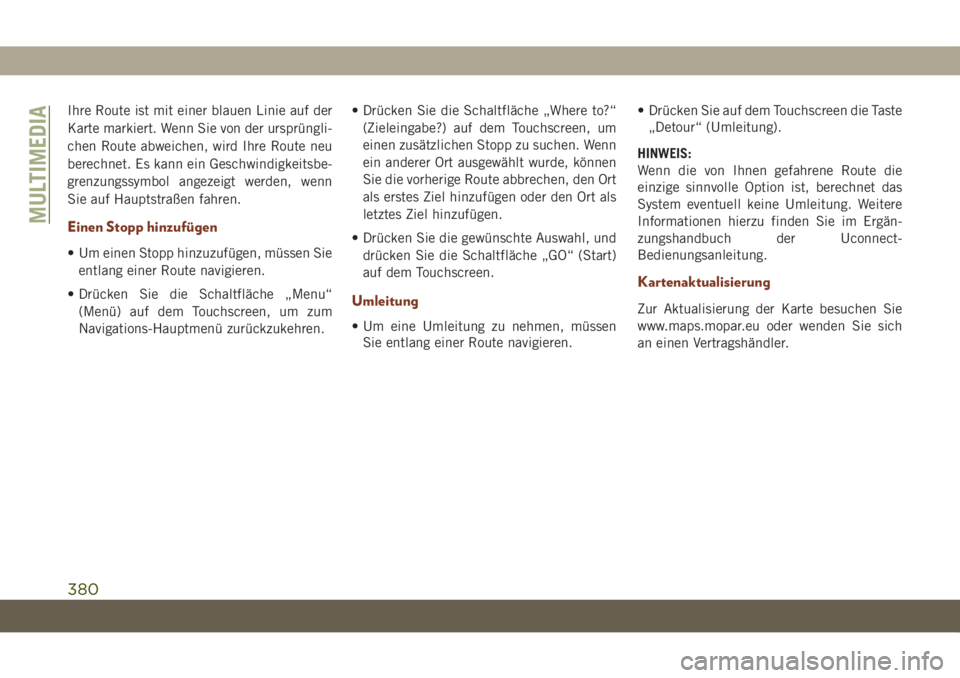
Ihre Route ist mit einer blauen Linie auf der
Karte markiert. Wenn Sie von der ursprüngli-
chen Route abweichen, wird Ihre Route neu
berechnet. Es kann ein Geschwindigkeitsbe-
grenzungssymbol angezeigt werden, wenn
Sie auf Hauptstraßen fahren.
Einen Stopp hinzufügen
• Um einen Stopp hinzuzufügen, müssen Sie
entlang einer Route navigieren.
• Drücken Sie die Schaltfläche „Menu“
(Menü) auf dem Touchscreen, um zum
Navigations-Hauptmenü zurückzukehren.• Drücken Sie die Schaltfläche „Where to?“
(Zieleingabe?) auf dem Touchscreen, um
einen zusätzlichen Stopp zu suchen. Wenn
ein anderer Ort ausgewählt wurde, können
Sie die vorherige Route abbrechen, den Ort
als erstes Ziel hinzufügen oder den Ort als
letztes Ziel hinzufügen.
• Drücken Sie die gewünschte Auswahl, und
drücken Sie die Schaltfläche „GO“ (Start)
auf dem Touchscreen.
Umleitung
• Um eine Umleitung zu nehmen, müssen
Sie entlang einer Route navigieren.• Drücken Sie auf dem Touchscreen die Taste
„Detour“ (Umleitung).
HINWEIS:
Wenn die von Ihnen gefahrene Route die
einzige sinnvolle Option ist, berechnet das
System eventuell keine Umleitung. Weitere
Informationen hierzu finden Sie im Ergän-
zungshandbuch der Uconnect-
Bedienungsanleitung.
Kartenaktualisierung
Zur Aktualisierung der Karte besuchen Sie
www.maps.mopar.eu oder wenden Sie sich
an einen Vertragshändler.
MULTIMEDIA
380